- Özellikle sistem sürücünüzde disk depolama alanınız yoksa, Windows Sürücü Sıkıştırma özelliği son derece kullanışlı olabilir.
- Ne yazık ki, Sürücü Sıkıştırma özelliği de belirli durumlarda sorunlara neden olabilir ve bu sorunları ortaya çıktıklarında düzeltmenin yollarını arıyor olacağız.
- Bu özel sorun birçok sorundan sadece biri Bu hub'da kapsanan hataları yükleyin, bu nedenle, başka yararlı kılavuzlar bulabileceğiniz için kontrol ettiğinizden emin olun.
- Windows 10 ile ilgili her şey hakkında daha fazla harika sorun giderme makalesi için, sayfamıza göz atın. Düzelt sayfa.
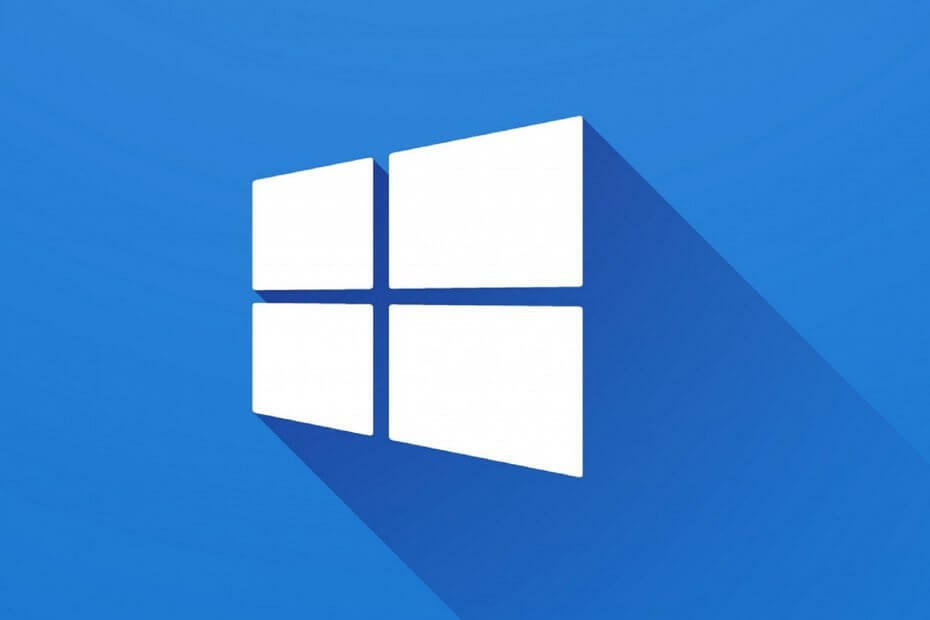
- Restoro PC Onarım Aracını İndirin Patentli Teknolojilerle birlikte gelen (patent mevcut İşte).
- Tıklayın Taramayı Başlat PC sorunlarına neden olabilecek Windows sorunlarını bulmak için.
- Tıklayın Hepsini tamir et bilgisayarınızın güvenliğini ve performansını etkileyen sorunları gidermek için
- Restoro tarafından indirildi 0 okuyucular bu ay
Ne zaman Windows 10'a geçiş önceki Windows yinelemelerinden, kullanıcıların iki seçeneği vardır. Ya yapabilirler Windows 10'u temiz yükleyin biçimlendirilmiş sürücüde veya daha olası senaryoda, eski yineleme üzerinden yükseltme yapın ve tüm uygulamaları ve verileri saklayın.
Bununla birlikte, ikinci uygun seçenek, bazı kullanıcılar için onları bilgilendiren bir komut istemi mesajıyla karşılaştıklarından imkansız görünmektedir. Geçerli etkin bölüm sıkıştırılmış.
Bundan sonra, yükseltme işlemine devam edilemez ve Windows 7/8.1'e bağlı kalmak zorunda kalırlar.
Bu, özellikle Windows 10 (çoğunlukla güvenlik özellikleri nedeniyle) bugünlerde kullanmak isteyeceğiniz bir sistem haline geldiğinden, ciddi bir sorundur.
Neyse ki, her sorunun bir çözümü var ve bunlardan bazılarını edinip aşağıdaki listede yayınlamayı başardık. Bu nedenle, bölüm hatası nedeniyle Windows 10'a yükseltme yapamıyorsanız doğru yerdesiniz.
nasıl düzeltirim Geçerli etkin bölüm sıkıştırılmış hata?
- Sürücü sıkıştırmasını devre dışı bırak
- Hatalar için HDD'yi kontrol edin
- Ayrılmış bölümü genişlet
- Windows 10'a yükseltmek için Medya Oluşturma aracını kullanın
- Windows'u alternatif bir HDD/SSD'ye temiz bir şekilde yükleyin
1. Sürücü sıkıştırmasını devre dışı bırak
- Açık Benim bilgisayarım.
- Sistem bölümüne sağ tıklayın (genellikle C :)'dir ve açın Özellikleri.
- Altında Genel sekmesinde, işaretini kaldırın Diskte yer açmak için bu sürücüyü sıkıştır kutusunu işaretleyin ve değişiklikleri onaylayın.
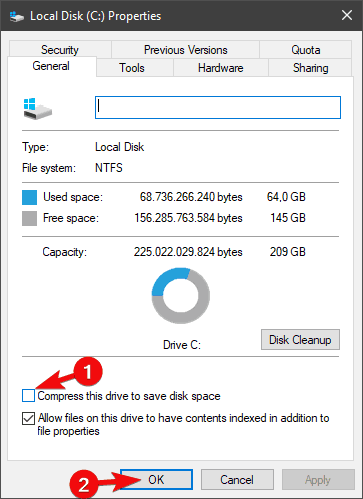
- Yükseltme işlemini yeniden başlatın ve değişiklikleri arayın.
Her şey sırayla. Sistem bölümünün depolama alanını korumak için bazı sürücüler otomatik olarak sıkıştırılabilir. Bazı önceden oluşturulmuş yapılandırmalar, depolama açısından nadiren yükseltildiklerinden sistem sürücüsündeki verileri sıkıştırma eğiliminde olduğundan, yapılandırma kurulumuna bağlıdır.
Bu çoğunlukla iş istasyonlarında geçerlidir, ancak kurumsal olmayan önceden oluşturulmuş konfigürasyonlarda da istisnalar vardır.
Çeşitli nedenlerle Windows 10, tek bir sürücüdeki sıkıştırılmış sistem bölümünde yükseltilemez. Windows 7/8.1 daha sonra verileri korumak için bir klasörde saklandığından, en belirgin olanı veri tahsisi ile ilgilidir.
Bunu, sürücü sıkıştırmasının işaretini kaldırarak ve yeniden yükseltmeye çalışarak çözebilirsiniz.
2. Hatalar için HDD'yi kontrol edin
- Windows Arama çubuğuna şunu yazın cmd, sağ tıklayın Komut istemi ve yönetici olarak çalıştırın.
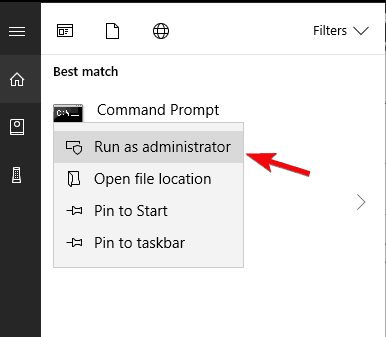
- Komut satırına aşağıdaki komutu yazın ve Enter'a basın:
- chkdsk c: /r
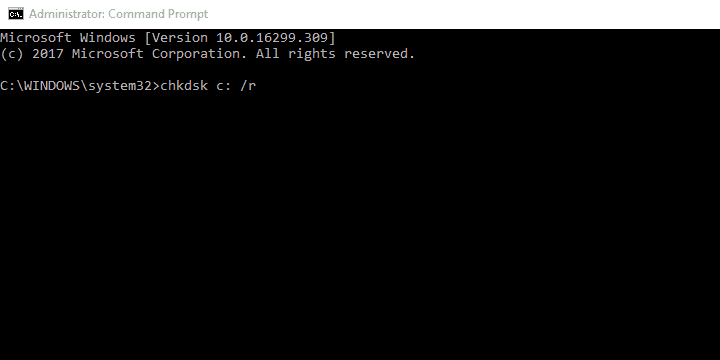
- değiştirmeyi unutma c: sistem bölümünüze atanmış alternatif bir harfle.
- Bununla birlikte, C yaygın olarak kullanılır.
- Prosedürün hataları taramasını bekleyin ve Komut İstemi'ni kapatın.
- Bilgisayarınızı yeniden başlatın ve yükseltmeyi yeniden deneyin.
Kontrol etmeye değer başka bir şey, eldeki HDD'nin genel sağlığı ile ilgilidir. Tüm donanım parçaları arasında arızaya en yatkın olan HDD'dir. Belirtiler kolayca ayırt edilebilir: sistem önyüklemesi ve yükleme normalden daha uzun sürüyor ve sonunda, önyükleme yapamazsınız.
Önyükleme hataları oluştuğunda bir şeyler yapmak için çok geç olabilir, bu nedenle veri depolama sürücünüzü düzenli olarak kontrol etmelisiniz.
HDD bozulması ve hatalı sektörleri kontrol etmek için kullanabilirsiniz. üçüncü taraf araçları veya yerleşik sistem kaynakları. Her iki durumda da, bunlar küçük hataları gidermenize yardımcı olabilir ve HDD'lerin genel sağlığı hakkında size bir fikir verebilir.
Olası hataları keşfetmek için bir Sistem Taraması çalıştırın

Restoro'yu indirin
PC Onarım Aracı

Tıklayın Taramayı Başlat Windows sorunlarını bulmak için.

Tıklayın Hepsini tamir et Patentli Teknolojilerle ilgili sorunları çözmek için.
Güvenlik sorunlarına ve yavaşlamalara neden olan hataları bulmak için Restoro Repair Tool ile bir PC Taraması çalıştırın. Tarama tamamlandıktan sonra onarım işlemi, hasarlı dosyaları yeni Windows dosyaları ve bileşenleriyle değiştirir.
Ve iyi durumda mı yoksa yok olmaya yakın mı olduğunu bilmek güzel, böylece verilerinizi zamanında yedekleyebilirsiniz.
3. Ayrılmış bölümü genişlet
Ayrılmış bölüm, sistem bölümünüzden ayrılan küçük kısımdır (yaklaşık 500MB). Kurulum prosedürü sırasında önemli verileri depolar ve Windows 10'a yükseltmek istiyorsanız hem Windows 7 hem de Windows 8.1'de etkin olmalıdır.
Şimdi, Ayrılmış sistem bölümü ile ilgili olarak dikkatinizi çekmesi gereken 3 şey var:
- En az 500 MB olması gerekiyor
- Aktif bölüm moduna ayarlanması gerekiyor
- Sıkıştırılmış Ayrılmış sistem bölümünü kullanamazsınız
Bunu akılda tutarak, alternatif yükseltme prosedürlerine geçmeden önce tüm koşulların karşılanıp karşılanmadığını kontrol etmemiz gerekiyor. Bunu yapmak için aşağıda verdiğimiz adımları izleyin:
- Windows Arama çubuğuna şunu yazın Disk ve aç Sabit disk bölümleri oluşturun ve biçimlendirin sonuçlardan.
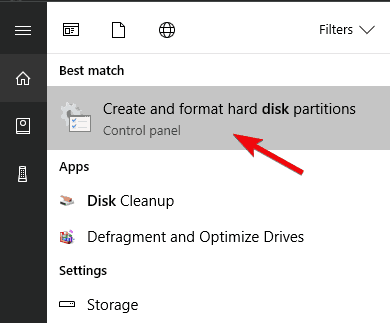
- Sistem Ayrılmış bölümüne sağ tıklayın ve Özellikler'i açın.
- Genel sekmesi altında, işaretini kaldırın. Diskte yer açmak için bu sürücüyü sıkıştır kutusunu işaretleyin ve değişiklikleri kaydedin.
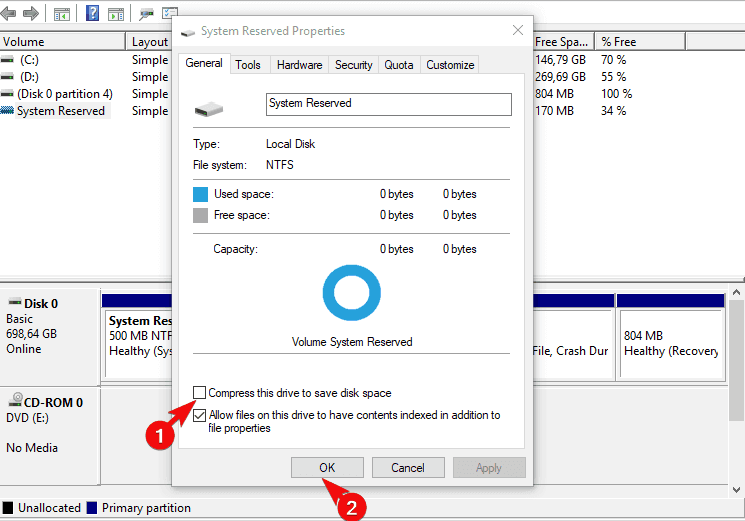
- Ayrıca, bölümün yukarıda belirtilen tüm koşulları karşıladığından emin olun.
- PC'nizi yeniden başlatın ve yükseltmeye başka bir şans verin.
4. Windows 10'a yükseltmek için Medya Oluşturma aracını kullanın
- İndirMedya Oluşturma Aracıbundanbağlantı.
- takın USB flash sürücü ile, en azından, 8 GB depolama alanı.
- ÇalıştırmakMedya Oluşturma Aracıve Lisans Koşullarını kabul edin.

- Seç“Başka bir PC için kurulum ortamı (USB flash sürücü, DVD veya ISO dosyası) oluşturun”.
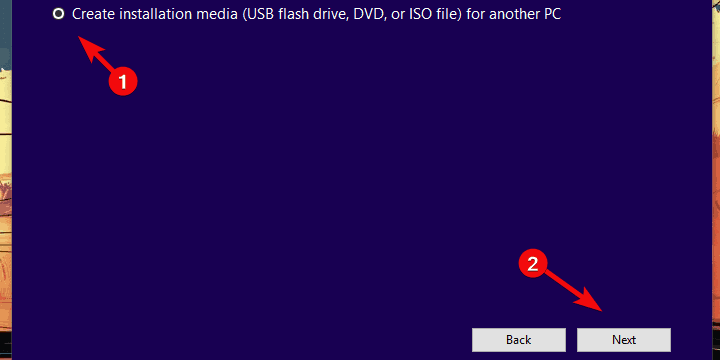
-
Tercih edileni seçin dil, mimari ve baskı ve tıklayın Sonraki.
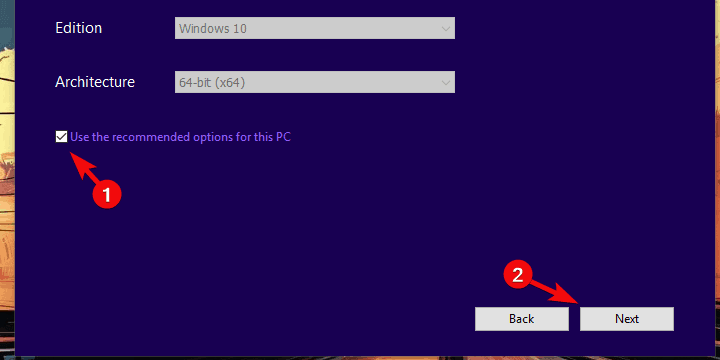
-
Medya Oluşturma Aracı kurulumu indirecek ve kurulum dosyalarını USB flash sürücüye kopyalayacaktır.

- Şimdi, eğiliminde olmalısın verilerinizi yedekleyin. En sonunda,PC'nizi yeniden başlatın.
- İlk önyükleme ekranında basın F10, F11 veya F12 Önyükleme menüsüne erişmek için Senin durumuna göre değişiranakart.
- Tercihlerinizi seçin ve Özel yükleme yerine Yükselt'i seçin; yükleme işlemi başlamalıdır.
Şimdi, Windows Update aracılığıyla ücretsiz yükseltmenin sunulduğu günlerde, kullanıcılar Windows 10'u sistem arayüzü üzerinden edinebiliyorlardı.
Ancak, bu bir gidiş olduğundan, yasal olarak Windows 10'a yükseltme almanın ve gerçekleştirmenin birkaç yolu vardır. Media Creation Tool'u indirebilir ve Windows 7/8.1 arayüzünden Windows 10'a yükseltebilirsiniz.
Veya kurulum ortamını (USB veya DVD) oluşturabilir ve bununla Windows 10'a yükseltebilirsiniz.
Şimdi, birincisi çok daha kolay olsa da, özellikle daha iyi değil. Özellikle eldeki hatayı dikkate alırsak. Bu nedenle, size bir yükleme medyasının nasıl oluşturulacağını ve bu şekilde Windows 10'a nasıl yükseltileceğini aşağıda göstereceğiz. Bir şeylerin yanlış gitmesi durumunda verilerinizi yedeklediğinizden emin olun.
5. Windows'u alternatif bir HDD/SSD'ye temiz bir şekilde yükleyin
Son olarak, önceki adımlardan hiçbiri sorunu çözmediyse ve hala Geçerli etkin bölüm sıkıştırılmış ekran, temiz yeniden yüklemeyi öneririz.
Çeşitli nedenlerle daha iyi. Teoride, Windows 10 platformu, önceki sistem yinelemesinden tüm dosyaları ve uygulamaları entegre etmelidir. Ancak deneyimlerimize dayanarak, bu pratikte pek işe yaramıyor.
Bu nedenle ve gerçekten yeterli depolama alanınız olduğundan eminseniz, uygun şekilde yapılandırılmış ayrılmış sistem bölümü ve aktif olmayan bölüm sıkıştırması, temizlemenizi öneririz yeniden kurulum.
Verilerinizi ve Windows 7/8.1 lisans anahtarınızı yedeklediğinizden emin olun. Daha sonra, tüm uygulamaları sıfırdan yükleyebilirsiniz. Ayrıntılı talimatları şurada bulabilirsiniz: Bu makale.
Bu bir özet. Yukarıda bahsedilen adımlar veya eldeki yükseltme hatası için alternatif bir çözümle ilgili herhangi bir sorunuz olması durumunda, aşağıdaki yorumlar bölümünde bize bildirdiğinizden emin olun.
 Hala sorun mu yaşıyorsunuz?Bunları bu araçla düzeltin:
Hala sorun mu yaşıyorsunuz?Bunları bu araçla düzeltin:
- Bu PC Onarım Aracını İndirin TrustPilot.com'da Harika olarak derecelendirildi (indirme bu sayfada başlar).
- Tıklayın Taramayı Başlat PC sorunlarına neden olabilecek Windows sorunlarını bulmak için.
- Tıklayın Hepsini tamir et Patentli Teknolojilerle ilgili sorunları çözmek için (Okuyucularımıza Özel İndirim).
Restoro tarafından indirildi 0 okuyucular bu ay
Sıkça Sorulan Sorular
Sürücü Sıkıştırma özelliği, Windows'ta çeşitli sürücü bölümlerinizin otomatik olarak sıkıştırılmasına izin veren bir sistemdir. daha fazla disk alanından tasarruf edin.
Bunun avantajı, sistem sürücünüzün çok daha az disk alanı kaplamasıdır. Dezavantajı, sıkıştırılmış verilere erişmeye çalışırken CPU'nuzun daha fazla yüklenmesidir.
Hayır, Windows Sürücü Sıkıştırma özelliği tamamen güvenlidir, ancak yalnızca bir ortalamanın üzerinde CPU ve çoğu SSD'de olduğu gibi depolama alanından yoksundur.
![DÜZELTME: Semafor zaman aşımı süresi doldu [5 çözüm]](/f/a3ec24ba62920ca5b8d413de29bb2f8c.jpg?width=300&height=460)
![DÜZELTME: Windows 10'da AMD hata kodu 43 [Ayrıntılı Kılavuz]](/f/e9e7baa4b85c89913003ca66753d0fb0.jpg?width=300&height=460)
